Apa itu GoToMeeting? Alat Konferensi Web Teratas, Mudah Digunakan, Dan Aman Di Dunia Untuk Bisnis
Diterbitkan: 2022-02-13Ingin tahu Apa itu GoToMeeting? Dan apakah Anda ingin perangkat lunak konferensi video dan audio terbaik, mudah digunakan, berfitur lengkap, dan profesional bagi organisasi Anda untuk melakukan rapat video online, webinar, sesi pelatihan, dan kelas dari perangkat apa pun dan di mana pun tanpa biaya atau biaya yang wajar? Maka GoToMeeting adalah pilihan utama untuk Anda.
Dan artikel ini adalah artikel yang tepat untuk Anda. Sekarang baca artikel ini untuk mengetahui tentang fitur, harga, dan paket produk GoToMeeting. ANDA juga akan mengetahui cara menggunakan GoToMeeting untuk menjadwalkan, memulai, bergabung, mengedit, dan mengontrol GoToMeeting di Windows, Mac, Android, iOS, dan Google Chrome.
Daftar isi
Apa itu GoToMeeting?
GoToMeeting adalah platform konferensi video top dunia yang disediakan oleh LogMeIn, dirancang khusus untuk para profesional, usaha kecil dan menengah untuk melakukan rapat online, webinar, dan pelatihan dari perangkat Android, iOS, Windows, dan Mac apa pun. Dan dari browser apa pun seperti Chrome dan Microsoft Edge.
Mengapa GoToMeeting berbeda dari pesaingnya?
GoToMeeting adalah satu-satunya alat konferensi video di planet ini yang menawarkan Anda untuk mengadakan rapat tanpa batas dengan hingga 250 peserta sekaligus dan tanpa batas waktu dengan paket uji coba gratis 14 hari. Dan tidak ada alat konferensi video lain di planet ini yang memungkinkan kekuatan sebanyak 250 peserta per pertemuan ini dalam paket gratis mereka.
Dan ini adalah satu-satunya alat konferensi video yang menyediakan lebih banyak dan fitur baru seperti Rapat 1-Klik Cepat, Ruang Rapat Pribadi, Mode Komuter, Video ke Slide, Panggil Saya, Rekaman Cloud, dan banyak lagi.
Selanjutnya, GoToMeeting mengizinkan pengguna pertama kali untuk menggunakan semua fitur paket Bisnisnya dalam periode uji coba gratis. Namun, GoToMeeting menawarkan ini sebagai penawaran promosi untuk pengguna pertama kali. Dan penawaran ini dapat berubah atau tetap tidak berubah di masa mendatang.
Apakah GoToMeeting aman digunakan?
Ya. Karena GoToMeeting menggunakan mekanisme dan protokol enkripsi yang kuat untuk mengamankan data yang dikirimkan antara infrastruktur LogMeIn dan pengguna, dan data yang disimpan dalam sistem LogMeIn seperti rekaman cloud, transkripsi, dan catatan rapat.
Apakah Pergi Ke Rapat gratis?
Ya. GoToMeeting adalah satu-satunya alat konferensi video di planet ini yang menawarkan Anda untuk mengadakan rapat tanpa batas dengan hingga 250 peserta sekaligus dan tanpa batas waktu dengan paket uji coba gratis 14 hari. Dan tidak ada alat konferensi video lain di planet ini yang memungkinkan kekuatan sebanyak 250 peserta per pertemuan ini dalam paket gratis.
Namun, GoToMeeting menawarkan ini sebagai penawaran promosi untuk pengguna pertama kali. Dan penawaran ini dapat berubah atau tetap tidak berubah di masa mendatang.
Setelah masa uji coba gratis 14 hari, Anda harus meningkatkan ke salah satu paket premiumnya. Misalkan Anda tidak akan meningkatkan ke salah satu paket premiumnya. Kemudian Anda akan diperlakukan sebagai pengguna gratis. Dan Anda masih dapat mengakses GoToMeeting dengan fitur yang dikurangi.
Apa saja produk yang ditawarkan oleh GoToMeeting?
Berikut adalah produk-produk yang ditawarkan oleh GoToMeeting:
- GoToMeeting (Perangkat Lunak Video Meeting Online Terbaik di Semua Perangkat)
- GoToWebinar (Pemimpin Untuk Menghadirkan Acara dengan Mudah)
- GoToTraining (Merek #1 Dalam Industri Pelatihan Dan Perangkat Lunak Pelatihan yang Kuat Untuk Melibatkan Siswa Anda Secara Virtual)
- GoToConnect (Perangkat Lunak Telepon, Obrolan, Dan Rapat Video Terpadu)
- GoToRoom (Peralatan Konferensi Video Intuitif yang Anda Butuhkan)
- Open Voice (Perangkat Lunak Konferensi Audio Terbaik di Semua Perangkat)
Dari semua produk, GoToMeeting, GoToWebinar, dan GoToTraining adalah produk paling menonjol yang digunakan oleh jutaan pengguna di seluruh dunia.
- Anda Mungkin Menyukai: Cara Membuat Panggilan Video Grup Facebook Messenger Dengan 50 Orang Tanpa Batas Waktu Di perangkat Android, iOS, dan Desktop
- Cara Menggunakan Zoom Video Conferencing Untuk Rapat, Kelas, dan Pelatihan Di Desktop Dan Seluler
Ulasan GoToMeeting: Fitur, Harga, dan Paket
GoToMeeting mudah digunakan, berfitur lengkap, dan platform konferensi video terbaik dunia, dirancang khusus untuk membuat rapat online, webinar, kelas, dan pelatihan menjadi mudah dan profesional.
Dengan ini, Anda dapat dengan mudah menyelenggarakan, menjadwalkan, mengedit, dan bergabung ke rapat online dari perangkat Android, iOS, Windows, dan Mac apa pun. Dan dari browser modern seperti Chrome dan Microsoft Edge.
Sebelumnya, Anda telah melihat produk yang ditawarkan oleh GoToMeeting. Dari semuanya, produk yang paling menonjol adalah GoToMeeting, GoToWebinar, dan GoToTraining.
Sekarang mari kita lihat yang berikut ini untuk melihat fitur, Paket, dan Harga GoToMeeting, GoToWebinar, dan GoToTraining.
1. GoToMeeting (Perangkat Lunak Konferensi Video Terbaik, Mudah, dan Profesional)
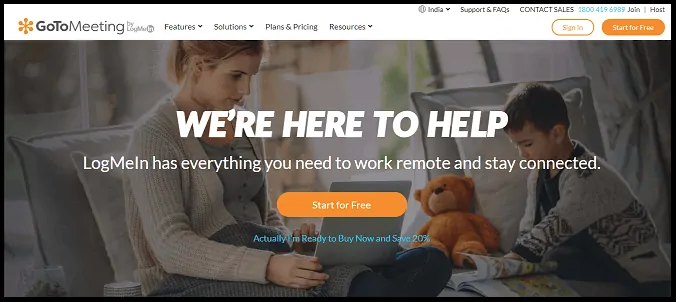
GoToMeeting adalah perangkat lunak konferensi video yang mudah digunakan, berfitur lengkap, dan profesional yang cocok untuk semua jenis organisasi untuk menyelenggarakan rapat tanpa batas dengan hingga 250 peserta atau bahkan lebih per rapat dan tanpa batasan waktu dari perangkat apa pun dan browser web modern apa pun .
GoToMeeting menawarkan paket uji coba gratis 14 hari, paket gratis selamanya, dan 3 paket premium. Sekarang, mari kita lihat uji coba gratis, paket gratis selamanya, dan fitur premiumnya. Dan juga itu harga dan rencana.
1.1 Fitur Uji Coba Gratis GoToMeeting 14 hari
GoToMeeting menawarkan uji coba gratis selama 14 hari bagi pengguna barunya untuk menguji fitur-fitur canggihnya. Setelah Anda menggunakannya, Anda pasti akan tetap menggunakan software ini. Saat ini, GoToMeeting mengizinkan pengguna baru untuk menggunakan semua fitur paket Bisnisnya dalam masa uji coba 14 hari. Ini adalah bantuan besar bagi pengguna baru untuk menggunakan fitur konferensi video premium kelas dunia secara gratis selama 14 hari. Namun, ini adalah penawaran promosi untuk pengguna baru yang dapat berubah atau tetap tidak berubah di masa mendatang.
- Selenggarakan Rapat Tanpa Batas Dengan 250 peserta:
- Selama uji coba gratis 14 hari, Anda dapat menyelenggarakan rapat tanpa batas dengan hingga 250 peserta per rapat sekaligus. Ini adalah fitur yang luar biasa. Dan tidak ada alat konferensi video lain di planet ini yang menawarkan kekuatan sebanyak 250 peserta per pertemuan dalam masa percobaan gratis.
- Tidak Ada Batas Waktu Pertemuan:
- Ini tidak membatasi batas waktu untuk rapat Anda dalam periode uji coba gratis. Jadi, Anda dapat menyelenggarakan rapat selama berjam-jam yang Anda butuhkan. Ini adalah fitur menonjol lainnya yang dicintai oleh jutaan pengguna di seluruh dunia.
- Selenggarakan, Jadwalkan, dan Gabung Rapat Dari Perangkat Apa Pun Dan Browser Apa Pun:
- GoToMeeting menawarkan aplikasi seluler untuk pengguna Android dan iOS. Dan aplikasi desktop untuk pengguna Windows dan Mac.
- Jadi, Anda dapat dengan mudah dan instan menyelenggarakan, menjadwalkan, mengedit, dan bergabung ke rapat hanya dengan 1 klik dari perangkat Android, iOS, Windows, dan Mac apa pun. Dan juga dari browser modern seperti Google Chrome dan Microsoft Edge.
- Ruang Pertemuan Pribadi:
- Ini memungkinkan Anda untuk membuat tautan rapat kustom permanen yang tidak akan pernah berubah dan kedaluwarsa. Jadi, Anda dapat menjadwalkan dan menghadiri pertemuan Anda dengan mudah dan cepat.
- Berbagi Layar dan Dukungan Kamera Web:
- Anda dapat membagikan layar perangkat Anda atau aplikasi tertentu di perangkat Anda dengan peserta Anda. Sehingga Anda dapat dengan mudah berbagi dokumen, slide, file, dan lainnya dengan peserta Anda.
- Dan Anda juga dapat membagikan video Anda.
- Kunci Rapat:
- Ini adalah lapisan keamanan tambahan untuk Rapat Anda. Dengan fitur ini, Anda dapat mengunci rapat Anda saat sedang berlangsung. Sehingga peserta baru tidak akan bergabung dengan rapat Anda sampai Anda mengizinkan mereka masuk.
- Audio VoIP yang jernih:
- Untuk menikmati kualitas suara terbaik, ini menyertakan audio komputer (VoIP) di semua paketnya. Selanjutnya, itu tidak akan membebankan biaya apa pun untuk audio yang luar biasa ini.
- Bisukan Semua atau Suarakan Semua:
- Anda dapat membisukan semua atau membunyikan semua peserta Anda.
- Obrolan Sepanjang Rapat:
- Anda dapat mengobrol dengan semua peserta atau peserta tertentu selama rapat.
- Modus Komuter:
- Mode Komuter adalah fitur baru dan opsional yang disertakan dalam aplikasi Android dan iOS untuk mempermudah rapat seluler Anda.
- Dengan ini, Anda dapat menjadi tuan rumah atau bergabung dengan rapat bahkan Anda sedang dalam perjalanan dengan pengalaman yang andal dan bebas gangguan.
- Selanjutnya, ini mempertahankan percakapan yang jernih bahkan di jaringan seluler yang tidak dapat diandalkan dan menghemat 90% data seluler Anda.
- Rekaman Awan:
- Oh bagus! Ini merekam rapat Anda dengan video dan audio di cloud. Ini adalah fitur luar biasa yang ditawarkan oleh GoToMeeting tanpa biaya. Dan tidak ada perangkat lunak konferensi video lain yang menawarkan perekaman cloud gratis untuk penggunanya.
- Selanjutnya, Anda dapat mengunduh, mendengarkan, dan bahkan membagikan rekaman rapat dengan peserta Anda.
- Dan banyak lagi.
1.2 Fitur Gratis GoToMeeting
Setelah masa uji coba 14 hari, Anda harus meningkatkan ke salah satu paket premiumnya. Misalkan Anda tidak akan meningkatkan ke salah satu paket premiumnya. Kemudian Anda akan diperlakukan sebagai pengguna gratis. Dan Anda masih dapat mengakses GoToMeeting dengan fitur yang dikurangi. Fitur akses yang dikurangi tersebut adalah:
- Selenggarakan Rapat Dengan Batas Waktu 40 Menit :
- Ini memungkinkan Anda menyelenggarakan rapat dengan batas waktu 40 menit per rapat.
- Tuan Rumah Pertemuan Dengan 3 Peserta:
- Anda dapat menyelenggarakan rapat dengan maksimal 3 peserta saja.
- Rapat 1-Klik:
- Anda dapat menyelenggarakan, menjadwalkan, mengedit, dan bergabung ke rapat hanya dengan 1 klik dari browser web seperti Chrome dan Microsoft Edge. Dan dari aplikasi Android dan iOS-nya.
- Berbagi layar:
- Anda dapat berbagi layar perangkat atau aplikasi tertentu dengan peserta Anda.
- Bagikan Kamera:
- Anda dapat membagikan video Anda dengan peserta selama rapat.
- Kunci Rapat:
- Jika Anda ingin membatasi peserta baru untuk bergabung dengan rapat yang sedang berlangsung, cukup aktifkan opsi Kunci Rapat . Misalkan Anda menonaktifkan opsi ini, peserta dapat bergabung dengan rapat yang sedang berlangsung kapan saja.
- Suara VoIP:
- Bahkan termasuk audio komputer (VoIP) dalam paket gratis selamanya. Jadi, Anda juga dapat menikmati kualitas suara terbaik selama rapat gratis.
- Gabung Rapat Tanpa Akun GoToMeeting:
- Anda dapat bergabung ke rapat meskipun tidak memiliki akun GoToMeeting.
- Dan banyak lagi.
1.3 Fitur Premium GoToMeeting
- Selenggarakan Rapat Tanpa Batas Dengan 250 Peserta atau Bahkan Lebih:
- Anda dapat menyelenggarakan rapat tanpa batas dengan maksimal 250 peserta per rapat sekaligus.
- Anda juga dapat menyelenggarakan rapat dengan lebih dari 250 peserta, hingga 3000 per rapat.
- 25 Webcam HD Aktif:
- Ini memungkinkan Anda untuk menggunakan hingga 25 kamera HD Anda untuk menyelenggarakan rapat.
- Ruang Pertemuan Pribadi:
- Ini memungkinkan Anda untuk membuat tautan rapat kustom permanen yang tidak akan pernah berubah dan kedaluwarsa. Jadi, Anda dapat menjadwalkan dan menghadiri pertemuan Anda dengan mudah dan cepat.
- Berbagi Layar dan Menggambar:
- Anda dapat berbagi layar desktop atau layar ponsel cerdas atau layar tablet Anda dengan cepat dan aman dengan peserta Anda.
- Dan Anda dapat menggunakan alat menggambar seperti Pena, Penghapus, dan lainnya secara real-time selama rapat yang sedang berlangsung.
- Papan Tulis Virtual:
- Anda juga dapat berbagi papan tulis virtual dengan peserta Anda.
- Konferensi Video Dari Perangkat Dan Browser Apa Pun:
- Anda dapat menyelenggarakan konferensi video dari perangkat Android, iOS, Windows, dan Mac apa pun. Dan dari browser modern mana pun, Chrome dan Microsoft Edge.
- Video ke Slide:
- Ini menggunakan teknologi canggih dan pembelajaran mesin yang secara otomatis akan menangkap slide yang ada dalam rapat Anda.
- Kemudian kompilasi dan ubah menjadi pdf.
- Dan Anda dapat mengunduh dan membagikan file pdf ini dengan peserta Anda.
- Panggil aku:
- Ini adalah fitur baru dan opsional yang memungkinkan Anda bergabung ke rapat hanya dengan mengangkat telepon.
- Dan membantu seluruh tim Anda untuk bergabung dalam rapat dalam hitungan detik.
- Rekaman Online Tanpa Batas Baik Audio maupun Video:
- Ini merekam pertemuan online Anda di cloud atau secara lokal.
- Transkripsi Rapat:
- Anda dapat mencari dan membagikan transkrip otomatis dari rekaman rapat Anda.
- Pusat Admin:
- Pusat Admin kuat dan intuitif. Jadi, mudah bagi Anda untuk mengelola semua produk GoTo di seluruh organisasi Anda.
- Dan banyak lagi.
1.4 Harga dan Paket GoToMeeting
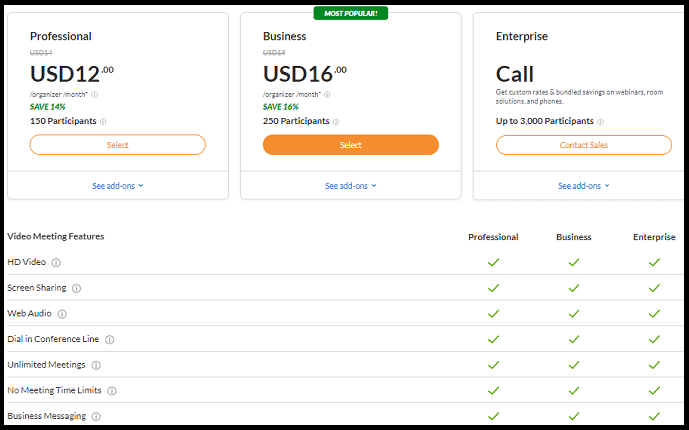
GoToMeeting menawarkan tiga paket premium seperti Professional, Business, dan Enterprise bersama dengan uji coba gratis 14 hari dan paket gratis selamanya.
| RENCANA UJI COBA GRATIS 14 HARI** | RENCANA GRATIS SELAMANYA | PROFESIONAL RENCANA | BISNIS RENCANA | PERUSAHAAN RENCANA | |
|---|---|---|---|---|---|
| Harga (Ditagih Setiap Tahun) | Gratis | Gratis | $12 per bulan | $16 per bulan | Hubungi Penjualan |
| Harga (Ditagih Bulanan) | Gratis | Gratis | $14 per bulan | $19 per bulan | Hubungi Penjualan |
| Jumlah Peserta yang Diperbolehkan | 250 | 3 | 150 | 250 | 3000 |
| Batas Waktu Per Pertemuan | Tak terbatas | 40 menit | Tak terbatas | Tak terbatas | Tak terbatas |
| Rapat Tanpa Batas | |||||
| Ruang Pertemuan Pribadi | |||||
| VoIP audio | |||||
| Catatan Rapat | x | ||||
| Modus Komuter |
**Saat ini GoToMeeting menyertakan semua fitur paket Bisnisnya dalam paket uji coba gratis 14 hari. Ini adalah penawaran promosi saat ini yang hanya berlaku untuk pengguna baru GoToMeeting. Namun, penawaran promosi ini dapat berubah atau tetap tidak berubah di masa mendatang.
Direkomendasikan: Apa itu Zoom? Alat Konferensi Video yang Mudah Digunakan Dan Berfitur Lengkap Untuk Mengatur Rapat Online, Kelas, Webinar, Pelatihan…
2. GoToWebinar (Pemimpin Dalam Melibatkan Acara Dan Memainkan Peran Penting Dalam Proses Penjualan Anda)
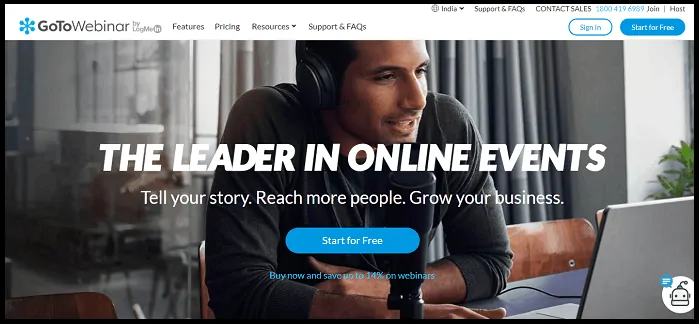
GoToWebinar adalah produk hebat lainnya dari GoToMeeting yang sangat membantu Anda dalam menyiapkan konferensi webinar tanpa kerumitan. Anda tinggal memilih tanggal acara, selebihnya diurus oleh GoToWebinar.
Dengan ini, Anda dapat dengan mudah menjadwalkan, menyelenggarakan, dan bergabung dengan webinar dari perangkat Android, iOS, Windows, dan Mac apa pun. Dan dari browser modern mana pun, Chrome dan Microsoft Edge.
2.1 Fitur GoToWebinar
- Selenggarakan Webinar Dengan 1000 Peserta:
- Dengan ini, Anda dapat menyelenggarakan webinar dengan hingga 1000 peserta per webinar sekaligus.
- Jadwalkan, Selenggarakan, Dan Gabung Webinar Dari Perangkat Apa Pun:
- GoToWebinar menawarkan aplikasi seluler untuk pengguna Android dan iOS. Dan aplikasi desktop untuk pengguna Windows dan Mac. Jadi, Anda dapat menjadwalkan, menyelenggarakan, dan bergabung dengan acara dari perangkat apa pun menggunakan aplikasi ini.
- Selanjutnya, menggunakan aplikasi desktop tunggal, Anda dapat bergabung dengan GoToMeeting, GoToWebinar, dan GoToTraining.
- Fitur Sepenuhnya Interaktif Memastikan Peserta Anda Terjebak di Layar Mereka:
- Anda dapat memantau kehadiran webinar, perhatian, waktu berlalu, dan tangan terangkat tepat di dasbor.
- Anda bisa berpose dengan senyum cerah Anda. Dan undang panelis untuk mengikuti hal yang sama, dengan layanan webinar video.
- Jajak Pendapat, Selebaran, Dan T&J:
- Anda dapat melibatkan peserta dengan pertanyaan slide, polling, dan hasil langsung.
- Email Kustom Dan Otomatis:
- Anda dapat membuat undangan, konfirmasi, dan pengingat email khusus.
- Atau Anda dapat mengizinkan GoToWebinar untuk menangani tugas ini dengan templat email webinar otomatisnya.
- Terima Pembayaran:
- Ini adalah fitur baru yang memungkinkan Anda dengan mudah menagih pendaftar Anda untuk menghadiri webinar Anda.
- Dan saat ini, hanya mengizinkan semua transaksi pembayaran dalam dolar AS.
- Merek Kustom:
- Anda dapat menambahkan logo merek, warna, dan gambar pada materi webinar Anda.
- Integrasi:
- Integrasikan dengan otomatisasi pemasaran Anda, CRM, dan lainnya untuk mengelola perolehan prospek, pembuatan acara, dan semuanya di satu tempat.
- Rekaman Online dan Lokal:
- Ini merekam webinar Anda di cloud atau secara lokal.
- Dan Anda dapat membagikan rekaman webinar dengan audiens baru.
- Publikasikan Di Halaman Depan GoToStage Untuk Menumbuhkan Pemirsa Anda:
- Anda dapat mempublikasikan webinar Anda di GoToStage, platform webinar yang secara teratur menampilkan webinar baru dan menarik di halaman depannya.
- Jutaan orang yang menghadiri sesi GoToWebinar setiap tahun diundang ke GoToStage.com untuk menemukan konten yang luar biasa.
- Jadi, Anda dapat dengan mudah mengekspos webinar Anda ke jutaan profesional.
- Publikasikan Performa Terbaik Di Halaman Channel:
- Anda dapat memublikasikan webinar berkinerja terbaik atau semua rekaman webinar Anda di laman saluran.
- Dan ini adalah tempat terbaik untuk menyimpan semua webinar Anda di satu tempat.
- Mudah Membuat Dan Memberikan Sertifikat:
- Anda dapat memberikan lebih banyak kredibilitas ke webinar Anda dengan membuat dan memberikan sertifikat dengan mudah kepada peserta Anda.
- Transkrip:
- Anda dapat dengan mudah mencari, mengedit, dan mengunduh transkrip otomatis dari rekaman webinar Anda.
- Uji Coba Gratis 7-Hari Dengan 100 Peserta:
- GoToWebinar menawarkan uji coba gratis selama 7 hari bagi pengguna pertama kali untuk menguji fungsinya.
- Selama uji coba gratis 7 hari, pengguna baru dapat menyelenggarakan webinar dengan maksimal 100 peserta per webinar.
- Dan banyak lagi.
2.2 Harga dan Paket GoToWebinar
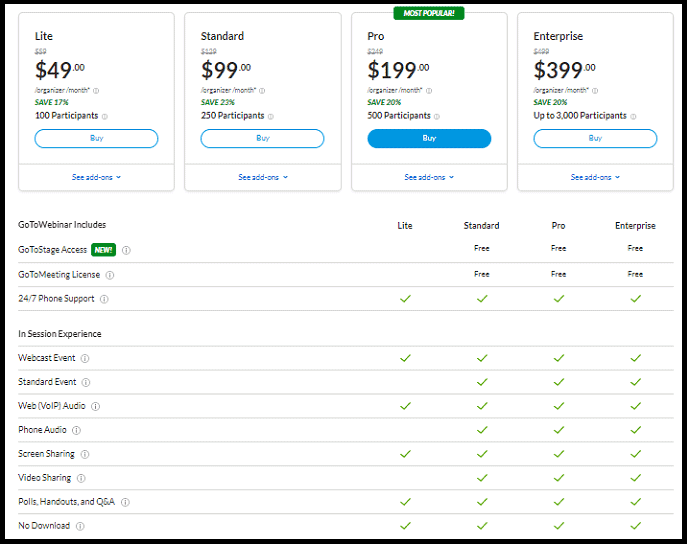
GoToWebinar menawarkan empat paket premium bersama dengan uji coba gratis 7 hari. Yaitu:
| Uji Coba Gratis 7 Hari | RINGAN | STANDAR | PRO | PERUSAHAAN | |
|---|---|---|---|---|---|
| Harga (Ditagih Setiap Tahun) | Gratis | $49 per bulan | $99 per bulan | $199 per bulan | $399 per bulan |
| Harga (Ditagih Bulanan) | Gratis | $59 per bulan | $129 per bulan | $249 per bulan | $499 per bulan |
| Jumlah Peserta | 100 | 100 | 250 | 500 | 3000 |
Pertimbangkan Ini: Cara Membuat Panggilan Video Grup WhatsApp di perangkat Android, iOS, dan Desktop:
3. GoToTraining (Merek #1 Dalam Industri Pelatihan Dan Perangkat Lunak Pelatihan yang Kuat Untuk Melibatkan Siswa Anda Secara Virtual)
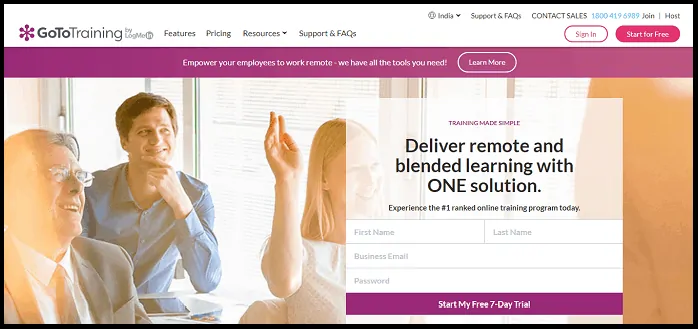
GoToTraining adalah perangkat lunak pelatihan online peringkat #1 dan terbaik untuk melakukan kursus pelatihan online kepada Pelajar, Pengusaha, dan lainnya tanpa kerumitan. Dan ini adalah platform terbaik untuk meningkatkan produktivitas siswa dan karyawan.
Selanjutnya, Anda dapat dengan mudah menyelenggarakan, menjadwalkan, dan bergabung dengan Sesi Pelatihan dari perangkat apa pun.
3.1 Fitur GoToTraining
- Katalog Kursus Online:
- Katalog Kursus memungkinkan Anda membuat, berbagi, dan menerbitkan kursus yang tersedia.
- Pendaftaran Khusus:
- Anda dapat membuat formulir pendaftaran Anda sendiri dengan bidang tambahan untuk mengumpulkan lebih banyak informasi tentang peserta pelatihan Anda sebelum sesi pelatihan dimulai.
- Pemrosesan Pembayaran RevStream:
- Ini menyediakan integrasi PayPal untuk menagih peserta Anda sebelum mereka menghadiri sesi pelatihan Anda.
- Manajemen Bahan:
- Anda dapat mengunggah materi yang terkait dengan pelatihan Anda. Dan bagikan kepada peserta Anda sebelum, selama, atau setelah sesi pelatihan.
- Kolaborasi Breakout :
- Menggunakan fitur breakout Anda dapat mengizinkan peserta pelatihan Anda untuk breakout sebagai kelompok yang lebih kecil untuk berkolaborasi dengan mudah.
- Ini adalah cara cerdas untuk mendorong interaksi kelompok yang lebih kecil dengan jerawat.
- Dapatkan Laporan Rinci:
- Anda dapat melacak dan menganalisis laporan seperti kehadiran peserta pelatihan, hasil tes, dan pengalaman peserta.
- Sertifikat Penyelesaian Kursus:
- Anda dapat mengirimkan sertifikat penyelesaian kursus melalui email ke peserta pelatihan yang hadir segera setelah mereka menyelesaikan kursus pelatihan.
- Buat Rekaman Tersedia Untuk Semua Trainee:
- Anda dapat merekam sesi pelatihan Anda dan mengunggahnya ke cloud. Sehingga peserta pelatihan Anda dapat melihatnya dari mana saja dan perangkat apa saja.
- Jadwalkan, Selenggarakan, dan Gabung Sesi Pelatihan Dari Perangkat Apa Pun:
- GoToTraining menawarkan aplikasi seluler untuk pengguna Android dan iOS. Dan aplikasi desktop untuk pengguna Windows dan Mac. Jadi, Anda dapat menjadwalkan, menyelenggarakan, dan bergabung dengan sesi pelatihan dari perangkat apa pun menggunakan aplikasi ini.
- Selanjutnya, menggunakan aplikasi desktop tunggal, Anda dapat bergabung dengan GoToMeeting, GoToWebinar, dan GoToTraining.
- Uji Coba Gratis 7 Hari :
- GoToTraining menawarkan uji coba gratis selama 7 hari kepada pengguna barunya untuk menguji fungsinya.
- Dan banyak lagi.
3.2 Harga dan Paket GoToTraining
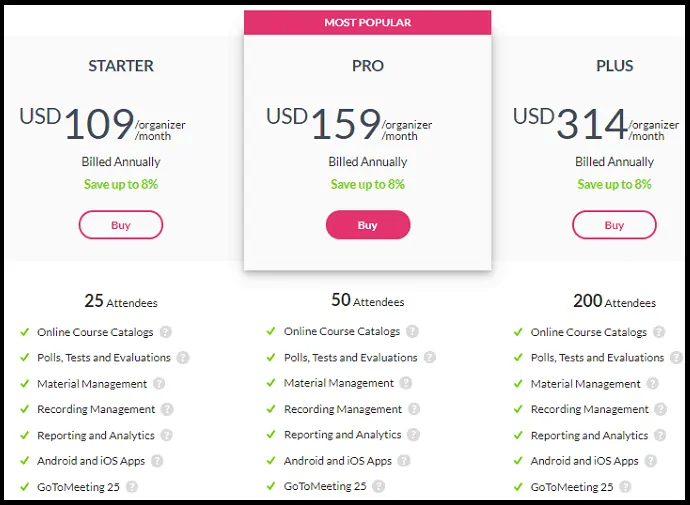
GoToTraining menawarkan tiga paket premium bersama dengan paket uji coba gratis 7 hari. Yaitu:
| Uji Coba Gratis 7 Hari | STARTER | PRO | PLUS | |
|---|---|---|---|---|
| Harga (Ditagih Setiap Tahun) | Gratis | $109 per bulan | $159 per bulan | $314 per bulan |
| Harga (Ditagih Bulanan) | Gratis | $119 per bulan | $179 per bulan | $349 per bulan |
| Jumlah Peserta | 25 | 25 | 50 | 200 |
Cara Menggunakan Konferensi Video GoToMeeting Untuk Rapat, Kelas, dan Pelatihan Di Peramban Desktop, Seluler, dan Modern: Panduan Singkat
GoToMeeting menjadi solusi konferensi audio dan video yang penting untuk setiap jenis bisnis untuk menyelenggarakan rapat online, webinar, pelatihan, dan banyak lagi. Ini lebih profesional dan aman dibandingkan dengan perangkat lunak konferensi video terkemuka lainnya yang tersedia di pasar. Selanjutnya, ia menawarkan paket premiumnya dengan harga yang dapat diandalkan.
Ini adalah satu-satunya perangkat lunak konferensi video di planet ini yang memungkinkan pengguna baru untuk menikmati dan menguji semua fitur premiumnya secara gratis selama 14 hari.
Sekarang Anda dapat melihat cara menggunakan Video GoToMeeting dan perangkat lunak konferensi di Windows, Mac, iOS, Android, dan Google Chrome.
1. Cara Menggunakan Konferensi Video GoToMeeting Di Windows atau Mac

Di bagian ini, Anda dapat melihat cara menjadwalkan, mengundang, bergabung, memulai, dan mengontrol konferensi video GoToMeeting di Windows dan Mac Anda
Total Waktu: 5 menit
Langkah1: Unduh dan Instal Aplikasi Desktop GoToMeeting
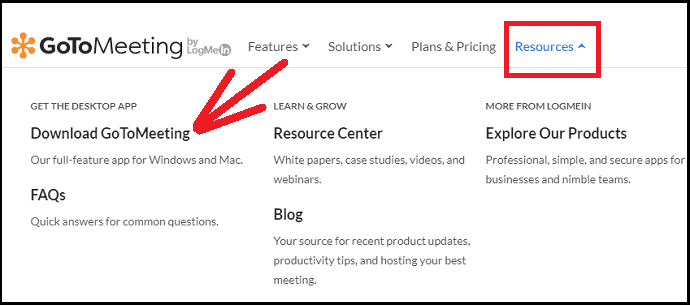
1. Buka situs web GoToMeeting. Klik Sumber Daya dan kemudian Unduh GoToMeeting .
2. Pengunduhan file GoToMeeting Installer.exe.
3. Klik dua kali file penginstal.
4. Aplikasi desktop GoToMeeting diinstal dan diluncurkan.
5. Saat aplikasi desktop GoToMeeting diluncurkan, tampilannya seperti berikut: 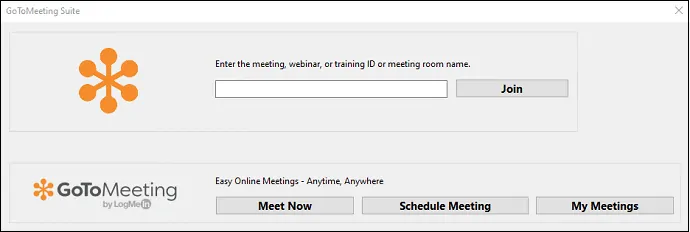
Langkah2: Masuk Ke Akun GoToMeeting Anda
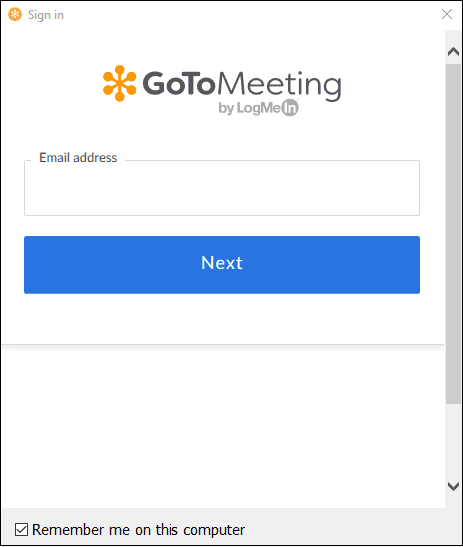
1. Setelah meluncurkan aplikasi desktop GoToMeeting, klik tombol Jadwalkan Rapat . Kemudian ia meminta Anda untuk masuk.
2. Jika Anda memiliki akun GoToMeeting, masuk dengan id email dan kata sandi Anda.
3. Misalkan Anda belum memiliki akun GoToMeeting, kunjungi website GoToMeeting, klik Start for Free untuk membuat akun GoToMeeting gratis. 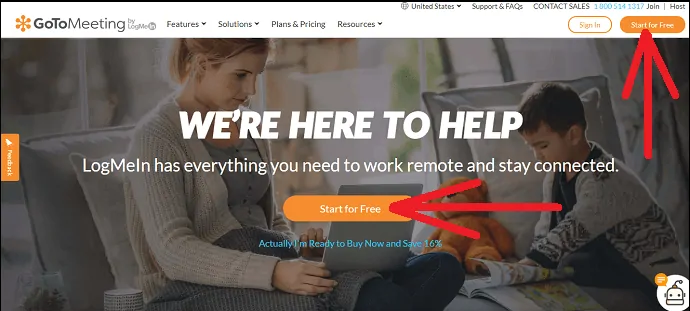
Langkah3: Beli Paket GoToMeeting apa pun seperti Profesional, Bisnis, dan Perusahaan (Opsional tetapi sangat disarankan untuk fitur yang lebih baik)
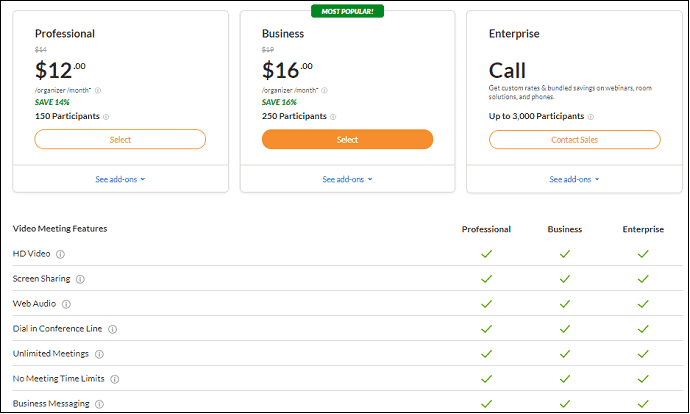
1. Dengan akun gratis GoToMeeting, Anda dapat menikmati fitur premium Business Plan secara gratis selama 14 hari. Tetapi setelah 14 hari, Anda perlu meningkatkan untuk terus menggunakan fitur premium ini.
2. Misalkan Anda tidak melakukan upgrade, Anda akan diperlakukan sebagai pengguna gratis dan Anda akan tetap menggunakan GoToMeeting dengan pengurangan fitur seperti Hanya 3 peserta yang diperbolehkan per sesi rapat dan batas waktu 40 menit per rapat.
3. Jadi, Anda tidak perlu membeli GoToMeeting selama 14 hari, tetapi setelah uji coba gratis selama 14 hari, Anda harus meningkatkan ke salah satu paket premiumnya.
4. Saat ini, GoToMeeting menawarkan tiga paket premium seperti Professional, Business, dan Enterprise.
5. Sekarang mari kita lihat sekilas harga dan fitur dari berbagai paketnya. 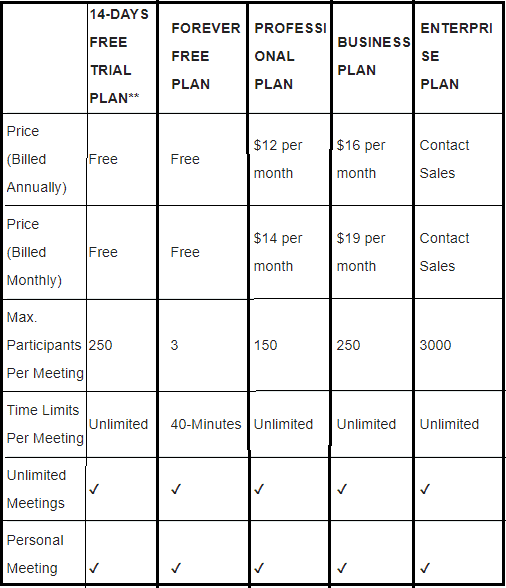
**Saat ini, GoToMeeting menawarkan fitur paket Bisnis untuk pengguna pertama kali secara gratis selama 14 hari sebagai penawaran promosi. Namun, penawaran promosi ini dapat berubah atau tetap tidak berubah di masa mendatang.

Langkah4: Jadwalkan Rapat Konferensi Video Anda melalui Aplikasi Desktop GoToMeeting
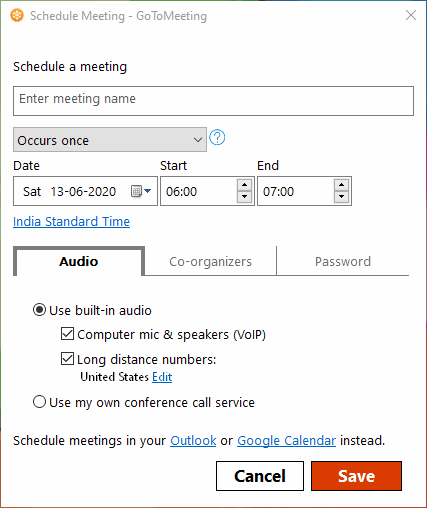
1. Buka aplikasi desktop GoToMeeting Anda.
2. Klik tombol Jadwalkan Rapat .
3. Jika Anda menggunakan aplikasi ini untuk pertama kalinya, Anda akan diminta untuk masuk.
4. Misalkan Anda sudah masuk sebelumnya, maka itu tidak akan meminta Anda untuk masuk lagi.
5. Selanjutnya, halaman Jadwalkan Rapat terbuka di aplikasi desktop ini.
6. Di sini, Anda perlu mengonfigurasi yang berikut:
Masukkan nama rapat Anda di bidang Masukkan nama rapat .
Atur Tanggal, Waktu Mulai , dan Waktu berakhir.
Pilih jenis rapat seperti Terjadi Sekali dan Terjadi beberapa kali .
Terjadi Sekali: Jika Anda memilih ini, Anda perlu mengatur tanggal, waktu mulai, dan waktu berakhir. Dan tautan rapat hanya digunakan sekali dan kedaluwarsa setelah waktu rapat Anda.
Terjadi beberapa kali: Jika Anda memilih ini, tanggal dan waktu tidak akan muncul. Dan Anda dapat menggunakan tautan rapat ini berulang kali karena tautan ini tidak akan pernah kedaluwarsa.
Klik Co-organizers untuk memilih co-organizer.
Klik tab Kata Sandi , lalu centang kotak Memerlukan kata sandi rapat , jika Anda ingin mengatur kata sandi untuk rapat Anda.
Jika sudah siap, klik tombol Simpan .
Di sini, aplikasi desktop GoToMeeting secara otomatis menggunakan zona waktu lokal di komputer Anda untuk mengatur zona waktu.
Langkah5: Undang Peserta Anda Untuk Bergabung dengan Konferensi Video GoToMeeting Anda
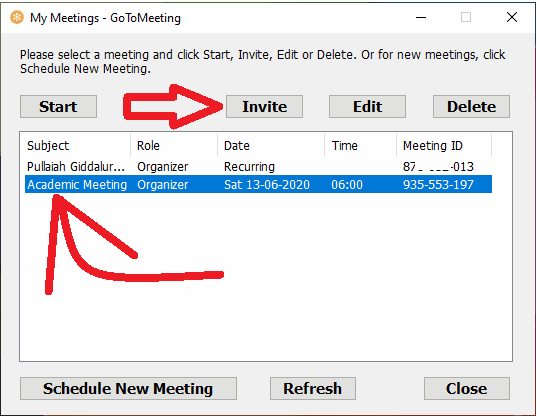
1. Buka aplikasi desktop GoToMeeting di komputer Anda.
2. Klik tombol Rapat Saya di atasnya.
3. Pilih rapat yang ingin Anda undang pesertanya.
4. Klik tombol Undang .
5. Klik tombol Salin ke Papan Klip .
Kemudian detail rapat Anda seperti Tautan Undangan Rapat, ID Rapat, Nama Rapat, dan lainnya akan disalin. 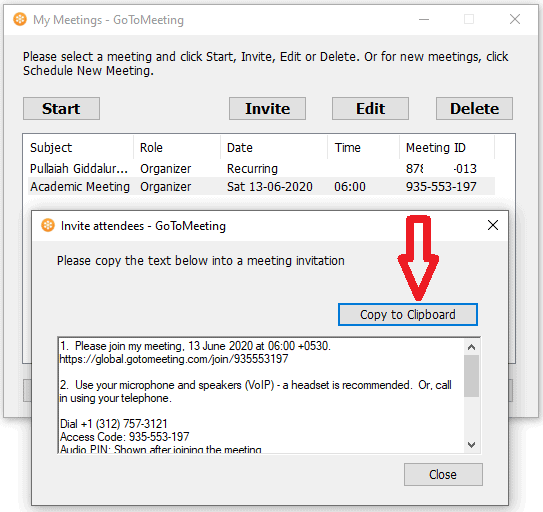
6. Kirim detail ini ke peserta Anda melalui Gmail, WebWhatsApp, Messenger, dan layanan lainnya.
7. Kemudian peserta Anda dapat bergabung ke rapat Anda cukup dengan mengeklik tautan rapat atau menggunakan id rapat dari ponsel cerdas, tablet, dan komputer mereka. Dan bahkan dari browser terbaru yang diperbarui seperti Chrome.
8. Artinya, di sini peserta Anda dapat bergabung dengan rapat Anda menggunakan GoToMeeting Desktop, Android, dan Aplikasi iOS. Dan bahkan tanpa aplikasi apa pun, menggunakan browser Chrome terbaru yang diperbarui.
Langkah6: Mulai Rapat Konferensi Video GoToMeeting Anda
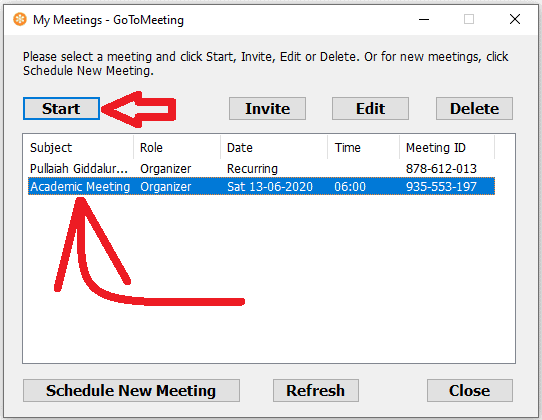
1. Buka aplikasi desktop GoToMeeting di perangkat Anda.
2. Klik tombol Rapat Saya di atasnya.
3. Pilih rapat yang ingin Anda mulai.
4. Klik tombol Mulai .
5. Misalkan jika Anda adalah pengguna pertama kali, ini akan menampilkan opsi untuk dipilih seperti:
Bergabung melalui komputer atau Telepon:
Pilih Komputer untuk memulai rapat Anda tanpa panggilan telepon
Pilih Telepon untuk memulai rapat Anda dengan melakukan panggilan dari telepon Anda.
Pilih Mikrofon & Speaker Anda:
Sesuaikan pengaturan mikrofon dan Speaker Anda.
6. Selanjutnya, preview video Anda muncul.
7. Jika background, tampilan Anda, dan semuanya baik-baik saja, klik tombol OK I'M READY .
Kemudian pertemuan Anda dimulai.
Langkah7: Kontrol Tuan Rumah Dalam Rapat Konferensi Video GoToMeeting yang Sedang Berlangsung

Setelah semua peserta bergabung dalam rapat, Anda dapat memulai rapat konferensi video dengan mereka. Selama konferensi video GoToMeeting, Anda dapat:
A – (Mic) Bisukan atau Suarakan mikrofon Anda.
B – (Kamera) Mengaktifkan atau menonaktifkan video Anda.
C – (Layar) Bagikan layar perangkat Anda atau aplikasi tertentu di perangkat Anda.
D – (Tinggalkan) Akhiri rapat.
E – (Orang) Melihat jumlah peserta, Bisukan semua atau Suarakan semua, Abaikan peserta, kirim permintaan webcam ke peserta, Jadikan peserta penyelenggara atau penyaji, salin tautan rapat Anda, salin alamat email peserta individual, kunci atau buka kunci rapat Anda , dan banyak lagi.
F – (Obrolan) Mengobrol dengan peserta tertentu atau semua orang.
G – Sesuaikan pengaturan kamera dan audio Anda.
H – Edit nama dan email Anda,
edit subjek rapat Anda,
mengizinkan atau tidak mengizinkan peserta Anda untuk mengobrol atau berbagi webcam atau melihat daftar peserta,
atur beberapa bahasa populer seperti Jerman, Spanyol, Prancis, Italia, Jepang, Korea, Portugis, dan Cina,
meninggalkan atau mengakhiri rapat, dan banyak lagi.
I – Mulai atau Berhenti merekam rapat konferensi video GoToMeeting Anda.
J – Lihat Semua Orang, Siapa yang Berbicara, Kamera Aktif, atau Sembunyikan Semua Orang.
Itu dia! Sekarang Anda telah mempelajari cara menjadwalkan, mengundang, bergabung, memulai, dan mengontrol rapat konferensi video GoToMeeting di Windows dan Mac dengan mudah.
1.1 Bagaimana cara menjadwal ulang GoToMeeting?
Misalkan Anda telah menjadwalkan rapat tidak berulang dan nanti jika Anda ingin mengubah tanggal dan waktu sebelum rapat dimulai, Anda dapat mengubahnya. Mari kita lakukan langkah-langkah berikut untuk mengedit rapat yang tidak berulang.
Langkah1: Buka aplikasi desktop GoToMeeting dan klik tombol Rapat Saya .
Langkah2: Pilih rapat yang ingin Anda edit.
Langkah3: Klik tombol Edit .
Langkah4: Tetapkan tanggal, waktu mulai, dan waktu berakhir yang baru.
Langkah5: Klik pada Tanda Centang untuk menyimpan dan memperbarui rapat Anda.
Direkomendasikan: Cara Menggunakan Zoom Video Conferencing Untuk Rapat, Kelas, dan Pelatihan Di Desktop Dan Seluler
2. Cara Menggunakan Aplikasi GoToMeeting Android dan iOS
Di bagian ini, Anda dapat melihat cara menggunakan GoToMeeting untuk menjadwalkan, mengundang, bergabung, memulai, mengedit, dan mengontrol rapat konferensi video GoToMeeting di perangkat Android dan iOS.
Langkah1: Instal Aplikasi Seluler GoToMeeting
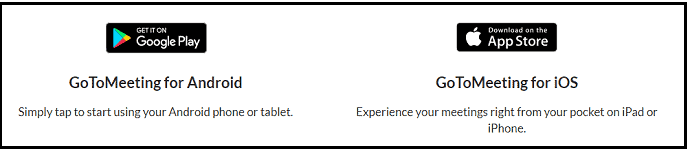
Aplikasi Seluler GoToMeeting tersedia untuk pengguna Android dan iOS. Jika Anda pengguna Android, unduh dari Google Play Store. Misalkan Anda pengguna iOS, unduh dari Apple Store.
Langkah2: Masuk ke akun GoToMeeting Anda
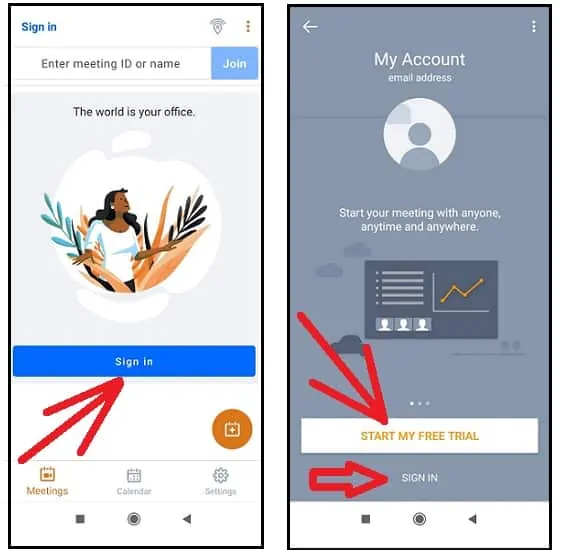
Misalkan Anda sudah memiliki akun GoToMeeting, masuk dengan akun GoToMeeting Anda.
Misalkan, Anda tidak memiliki akun GoToMeeting, klik tombol MULAI UJI COBA GRATIS SAYA untuk membuat akun gratis GoToMeeting.
Langkah3: Beli Paket GoToMeeting apa pun seperti Profesional, Bisnis, dan Perusahaan (Opsional tetapi sangat disarankan untuk fitur yang lebih baik)
- Misalkan Anda adalah pengguna pertama GoToMeeting, dengan akun gratis GoToMeeting Anda, Anda dapat menikmati fitur premium Business Plan secara gratis selama 14 hari. Tetapi setelah 14 hari, Anda perlu meningkatkan untuk terus menggunakan fitur premium ini.
- Misalkan Anda tidak melakukan upgrade, Anda akan diperlakukan sebagai pengguna gratis dan Anda akan tetap menggunakan GoToMeeting dengan pengurangan fitur seperti Hanya 3 peserta yang diperbolehkan per sesi rapat dan batas waktu 40 menit per rapat.
- Jadi, Anda tidak perlu membeli GoToMeeting selama 14 hari, tetapi setelah uji coba gratis 14 hari, Anda harus meningkatkan ke salah satu paket premiumnya.
- Saat ini, GoToMeeting menawarkan tiga paket premium seperti Professional, Business, dan Enterprise.
Sekarang mari kita lihat sekilas harga dan fitur dari berbagai paketnya.
| RENCANA UJI COBA GRATIS 14 HARI** | RENCANA GRATIS SELAMANYA | PROFESIONAL RENCANA | BISNIS RENCANA | PERUSAHAAN RENCANA | |
|---|---|---|---|---|---|
| Harga (Ditagih Setiap Tahun) | Gratis | Gratis | $12 per bulan | $16 per bulan | Hubungi Penjualan |
| Harga (Ditagih Bulanan) | Gratis | Gratis | $14 per bulan | $19 per bulan | Hubungi Penjualan |
| Maks. Peserta Per Pertemuan | 250 | 3 | 150 | 250 | 3000 |
| Batas Waktu Per Pertemuan | Tak terbatas | 40 menit | Tak terbatas | Tak terbatas | Tak terbatas |
| Rapat Tanpa Batas | |||||
| Ruang Pertemuan Pribadi | |||||
| Modus Komuter |
**Saat ini, GoToMeeting menawarkan fitur paket Bisnis untuk pengguna pertama kali secara gratis selama 14 hari sebagai penawaran promosi. Namun, penawaran promosi ini dapat berubah atau tetap tidak berubah di masa mendatang.
Langkah4: Jadwalkan rapat konferensi video Anda melalui Aplikasi Seluler GoToMeeting
Langkah1: Buka aplikasi seluler GoToMeeting di perangkat seluler Anda. Dan masuk.
Langkah2: Di atas layar Rapat atau Kalender , ketuk ikon Plus yang mengambang.
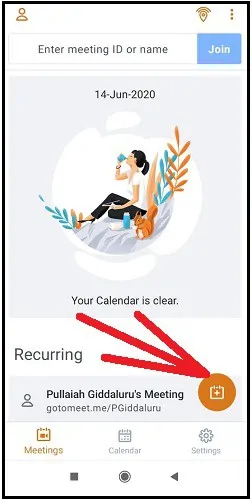
Langkah3: Selanjutnya, halaman Jadwalkan Rapat terbuka di aplikasi seluler ini.
Di sini, Anda perlu mengonfigurasi yang berikut:
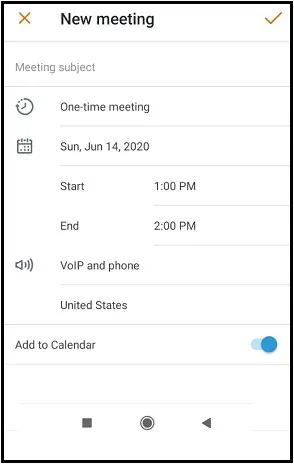
- Masukkan nama rapat Anda di bidang Subjek Rapat .
- Atur Tanggal, Waktu Mulai , dan Waktu berakhir.
- Pilih jenis rapat seperti 'Pertemuan satu kali' dan 'Rapat berulang' .
- Rapat satu kali : Jika Anda memilih ini, Anda perlu mengatur tanggal, waktu mulai, dan waktu berakhir. Dan tautan rapat hanya akan digunakan sekali dan kedaluwarsa setelah rapat Anda.
- Rapat berulang : Jika Anda memilih ini, tanggal dan waktu tidak akan muncul. Dan Anda dapat menggunakan tautan rapat ini berulang kali karena tautan ini tidak akan pernah kedaluwarsa.
- Selanjutnya, Anda memiliki pilihan untuk memilih salah satu dari berikut ini untuk kualitas suara terbaik:
- hanya VoIP,
- Telepon Saja,
- VoIP dan Telepon,
- Kebiasaan
- Di sini, pilih VoIP dan Telepon untuk kualitas suara terbaik.
- Anda harus memilih negara seperti Amerika Serikat untuk memulai atau bergabung ke rapat dengan melakukan panggilan dari telepon Anda.
- Saat Anda siap, klik Tanda Centang di bagian atas untuk menyimpan dan membuat rapat baru.
Langkah5: Undang peserta Anda untuk Bergabung dengan Konferensi Video GoToMeeting Anda
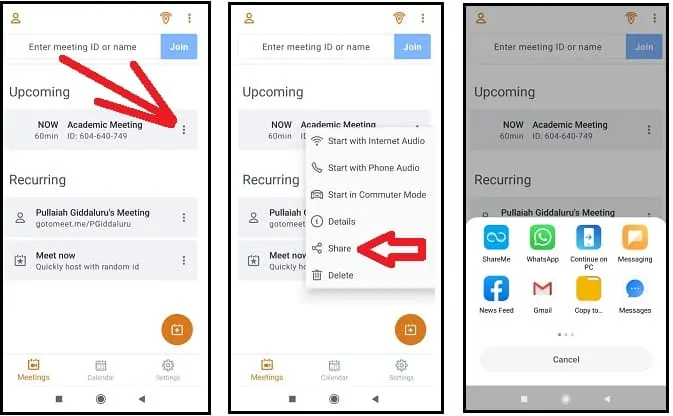
- Buka Aplikasi Seluler GoToMeeting.
- Ketuk Tiga Titik Vertikal di sebelah rapat yang ingin Anda bagikan dengan peserta Anda.
- Ketuk Bagikan .
- Bagikan detail rapat Anda dengan teman melalui WhatsApp, Gmail, Messenger, dan lainnya.
- Kemudian peserta Anda dapat bergabung ke rapat Anda hanya dengan mengeklik tautan rapat atau menggunakan id rapat dari ponsel cerdas, tablet, dan komputer mereka. Dan bahkan dari browser terbaru yang diperbarui seperti Chrome.
Langkah6: Mulai Rapat Konferensi Video GoToMeeting Anda
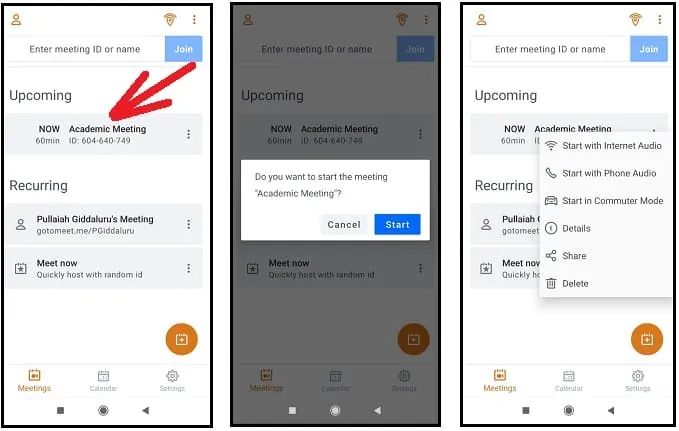
- Anda dapat memulai rapat terjadwal dengan dua cara.
- Salah satu caranya adalah, cukup ketuk rapat yang ingin Anda mulai. Dan klik tombol Mulai .
- Cara kedua adalah, ketuk Tiga Titik Vertikal di sebelah rapat yang ingin Anda mulai. Kemudian Anda memiliki tiga pilihan untuk memulai rapat Anda:
- Mulai dengan Audio Internet
- Mulai dengan Audio Telepon
- Mulai dalam Mode Komuter
- Di sini, Anda dapat mulai dengan Audio Internet . Misalkan, Anda sedang dalam perjalanan, dan jaringan seluler Anda tidak kuat, Anda dapat memulai rapat dalam mode komuter. Dalam mode komuter, Anda dapat menikmati pengalaman bebas gangguan dan 90% data seluler Anda disimpan. Namun dalam mode komuter, hanya audio yang diizinkan dan Anda tidak dapat membagikan video Anda. Dan Anda tidak dapat melihat video peserta Anda.
Langkah7: Kontrol Tuan Rumah Dalam Rapat Konferensi Video GoToMeeting yang Sedang Berlangsung
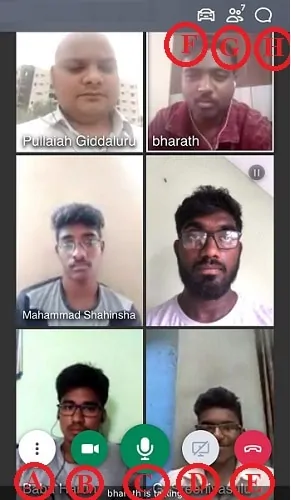
Setelah semua peserta bergabung dalam rapat, Anda dapat memulai rapat konferensi video dengan mereka. Selama konferensi video GoToMeeting, Anda dapat:
- A – Kontrol opsi audio Anda seperti aktifkan/nonaktifkan speaker dan matikan
audio,
Edit info Anda seperti nama lengkap dan alamat email Anda,
Mulai atau Berhenti merekam rapat konferensi video Anda,
Kirim undangan ke peserta Anda melalui WhatsApp, Gmail, dan
lagi. - B – Bagikan atau batalkan berbagi kamera Anda
- C – Bisukan atau Suarakan mikrofon Anda
- D – Bagikan layar perangkat Anda
- E – Akhiri pertemuan
- F – Masuk ke Mode Komuter
- G – Lihat daftar peserta dengan nama mereka,
Menjadikan peserta organizer atau presenter,
Permisi peserta,
Salin alamat email peserta Anda,
Edit info Anda, dan
Undang peserta Anda untuk bergabung dengan rapat Anda. - H – Mengobrol dengan semua orang, peserta tertentu, atau penyelenggara.
Langkah8: Bergabunglah dengan GoToMeeting
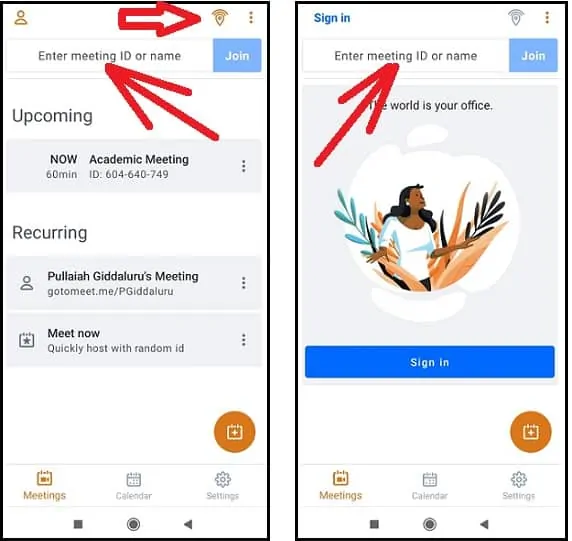
- Anda dapat bergabung ke rapat apa pun dengan tiga cara menggunakan aplikasi seluler GoToMeeting.
- Salah satu caranya adalah, cukup masukkan id atau nama rapat dan klik tombol Gabung . Di sini, Anda dapat bergabung ke rapat dengan atau tanpa masuk.
- Cara kedua adalah, ketuk ikon lokasi di atas untuk mencari dan bergabung dengan GoToMeeting terdekat. Cara ini lebih disukai untuk pertemuan yang terjadi di dalam organisasi atau perusahaan Anda.
- Cara ketiga, cukup tap link rapat yang dikirimkan oleh penyelenggara Anda.
Langkah9: Edit dan perbarui pertemuan terjadwal
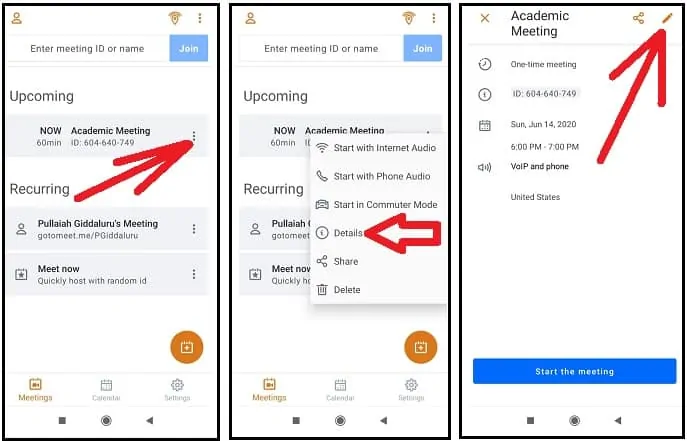
Misalkan Anda telah menjadwalkan rapat yang tidak berulang dan jika Anda ingin mengubah tanggal dan waktu sebelum dimulai, Anda dapat mengubahnya. Mari kita lihat yang berikut ini untuk mengedit rapat yang tidak berulang.
- Buka aplikasi seluler GoToMeeting.
- Ketuk ikon Tiga Titik Vertikal di sebelah rapat yang ingin Anda edit dan perbarui.
- Ketuk Detail .
- Ketuk ikon Pensil untuk mengedit.
- Tetapkan tanggal, waktu mulai, dan waktu berakhir yang baru. Dan klik pada Tanda Centang untuk menyimpan perubahan dan memperbarui pertemuan terjadwal Anda.
Itu dia! Sekarang Anda telah mempelajari cara menjadwalkan, mengundang, memulai, bergabung, mengedit, dan mengontrol rapat konferensi video GoToMeeting di perangkat Android dan iOS dengan mudah.
Pertimbangkan Ini: Cara Membuat Panggilan Video Grup Facebook Messenger Dengan 50 Orang Tanpa Batas Waktu Di perangkat Android, iOS, dan Desktop
3. Cara Menggunakan Konferensi Video GoToMeeting Untuk Rapat Instan Di Windows atau Mac
GoToMeeting menyediakan fitur Meet Now dan Personal Meeting Room untuk menyelenggarakan rapat konferensi video dengan mudah dan cepat tanpa penjadwalan.
Sekarang mari kita ikuti langkah-langkah berikut untuk menyelenggarakan rapat secara instan tanpa penjadwalan menggunakan Meet Now dan Ruang Rapat Pribadi GoToMeeting.
Langkah1: Buka aplikasi desktop GoToMeeting di komputer Anda.
Langkah2: Klik tombol Temui Sekarang untuk menyelenggarakan rapat secara instan dengan id rapat acak.
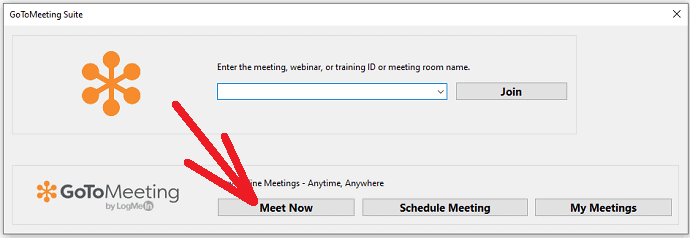
Langkah3: Sebagai alternatif, Anda juga dapat menyelenggarakan rapat secara instan dengan Ruang Rapat Pribadi Anda yang terdiri dari id rapat permanen yang tidak pernah kedaluwarsa.
Untuk menyelenggarakan rapat dengan id rapat permanen Anda, klik tombol Rapat Saya di aplikasi desktop GoToMeeting Anda dan klik rapat yang terdiri dari nama dan id permanen Anda. Dan klik tombol Mulai .
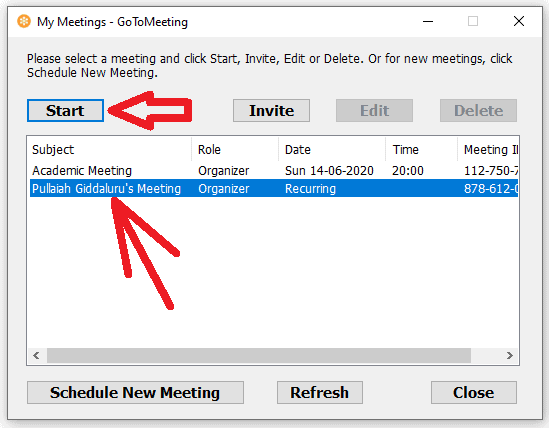
Langkah4: Saat layar rapat langsung muncul di perangkat Anda, Anda dapat menyalin dan membagikan id rapat dan menautkannya dengan peserta Anda.
Langkah5: Setelah peserta bergabung dengan rapat, Anda dapat memulai dan mengontrol rapat langsung.
4. Cara Menggunakan Aplikasi GoToMeeting Android dan iOS Untuk Rapat Instan
Aplikasi seluler GoToMeeting juga memungkinkan Anda menyelenggarakan rapat secara instan tanpa menjadwalkan menggunakan Meet sekarang dan ID Rapat Permanen .
Langkah1: Buka aplikasi seluler GoToMeeting di perangkat seluler Anda.
Langkah2: Ketuk Bertemu sekarang dan kemudian tombol Mulai untuk menyelenggarakan rapat secara instan dengan id rapat acak.
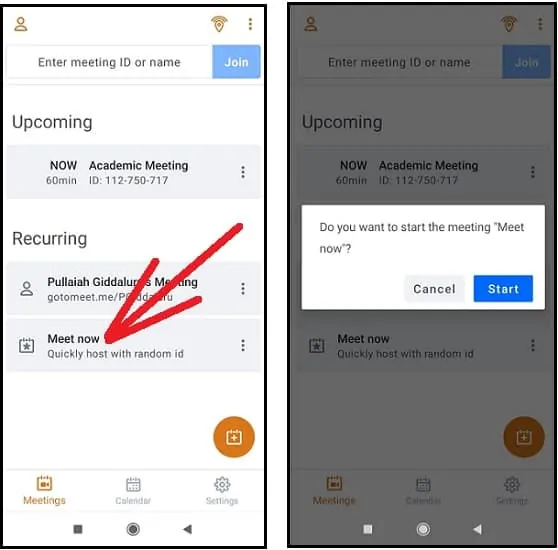
Langkah3: Untuk menyelenggarakan rapat secara instan dengan id rapat permanen Anda, buka aplikasi seluler GoToMeeting, dan ketuk rapat yang berisi nama dan id permanen Anda. Dan ketuk tombol Mulai .
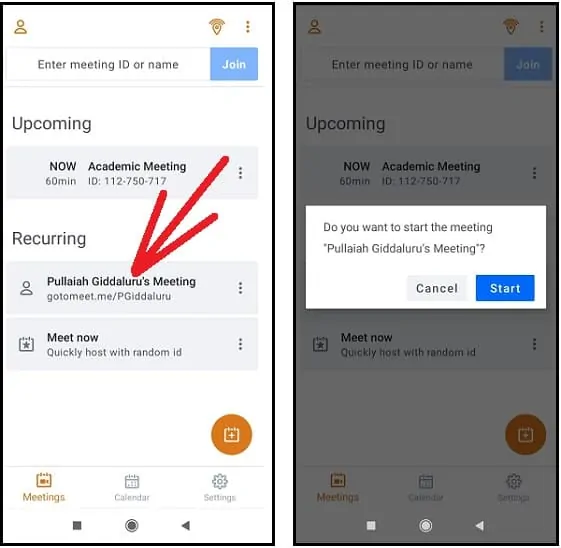
Langkah4: Saat layar rapat langsung muncul di perangkat Anda, Anda dapat membagikan id dan tautan rapat Anda dengan peserta Anda.
Langkah5: Setelah peserta bergabung dengan rapat, Anda dapat memulai dan mengontrol rapat langsung.
5. Cara Menyelenggarakan Rapat Konferensi Video GoToMeeting Secara Instan Menggunakan Google Chrome Tanpa Unduhan
GoToMeeting memungkinkan Anda menyelenggarakan atau bergabung ke rapat secara instan tanpa mengunduh aplikasi desktop dan seluler. Hanya dengan menggunakan browser terbaru yang diperbarui seperti Google Chrome di komputer Anda, Anda dapat langsung menghosting atau bergabung dengan GoToMeeting.
Sekarang mari kita lakukan langkah-langkah berikut untuk menjadi tuan rumah atau bergabung dengan GoToMeeting menggunakan browser yang diperbarui seperti Chrome:
Langkah1: Buka browser Chrome yang diperbarui di komputer Anda.
Langkah2: Buka situs web GoToMeeting dan masuk.
Step3: Klik di sini untuk pergi ke pertemuan langsung Anda.
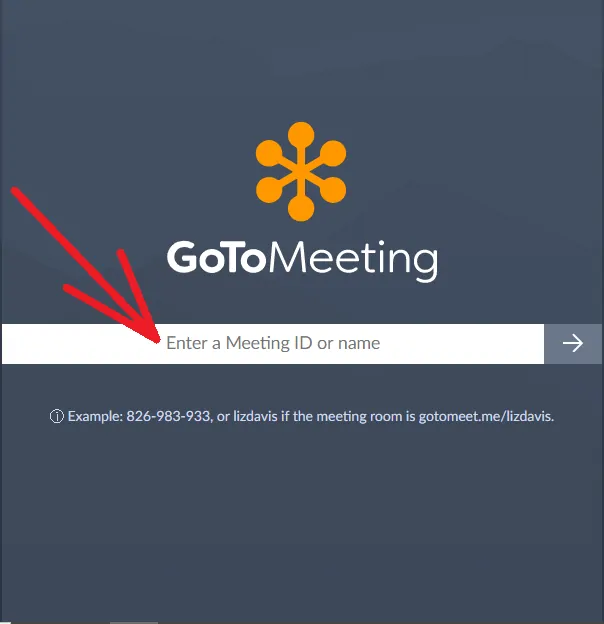
Langkah4: Masukkan ID atau nama Rapat yang ingin Anda selenggarakan atau gabung. Misalkan Anda ingin mengadakan rapat, Anda dapat memasukkan id rapat permanen Anda. Di sini id rapat permanen tersedia di halaman rapat GoToMeeting Anda. Atau Anda dapat membuat rapat baru dan memasukkan id rapat itu juga.
Misalkan Anda ingin bergabung ke rapat, cukup masukkan id rapat rapat itu.
Langkah5: Setelah memasukkan id rapat, klik panah kanan.
Langkah6: Anda diarahkan ke ruang tunggu atau sesi langsung.
Langkah7: Misalkan Anda seorang penyelenggara, klik mulai rapat .
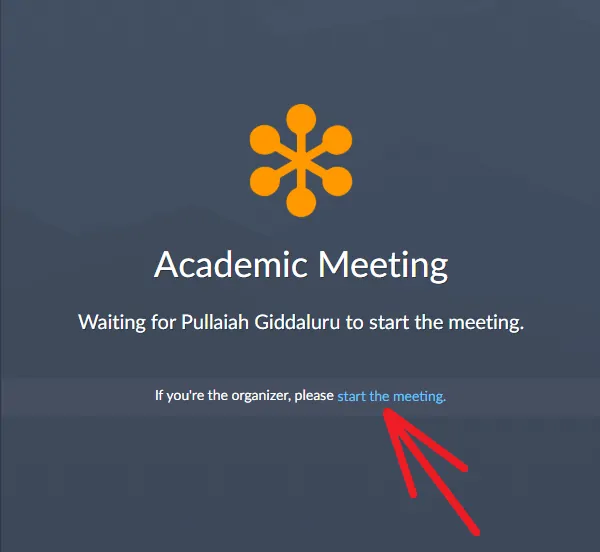
Langkah8: Kemudian sesi rapat video langsung dimulai di browser Chrome Anda.
Langkah9: Klik ikon Orang , lalu tombol Undang , lalu pada Undangan Email untuk mengundang peserta Anda melalui Gmail, Outlook, dan lainnya untuk bergabung dalam rapat Anda. Atau salin detail rapat Anda dan kirimkan ke peserta Anda melalui WebWhatsApp.
Langkah10: Setelah semua peserta Anda bergabung dengan rapat, Anda dapat memulai rapat konferensi video dengan mereka. Selama konferensi video GoToMeeting, Anda dapat:
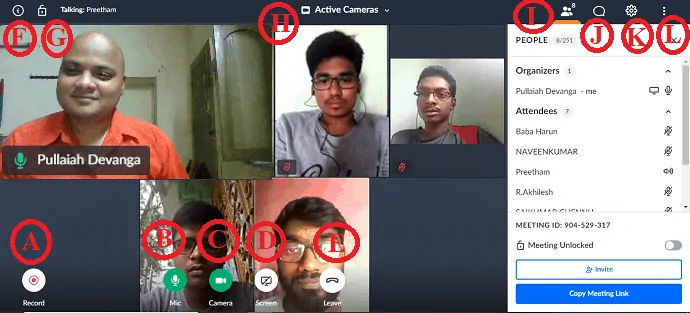
- A – (Rekam) Mulai atau Berhenti merekam konferensi video GoToMeeting Anda.
- B – (Mic) Bisukan atau Suarakan mikrofon Anda.
- C – (Kamera) Mengaktifkan atau menonaktifkan video Anda.
- D – (Layar) Bagikan layar perangkat Anda atau aplikasi tertentu di perangkat Anda.
- E – (Tinggalkan) Akhiri rapat.
- F – Lihat id rapat, nama penyelenggara, dan subjek rapat.
- G – Kunci atau Buka kunci rapat.
- H – Lihat Semua Orang, Siapa yang Berbicara, Kamera Aktif, atau Sembunyikan Semua Orang.
- I – (Orang) Melihat jumlah peserta, Bisukan atau Suarakan peserta, Permisi peserta, Jadikan peserta penyelenggara atau penyaji, Undang, Salin tautan rapat, Kunci atau Buka kunci rapat, Edit nama dan email Anda, dan banyak lagi.
- J – (Obrolan) Ngobrol dengan semua orang, hanya penyelenggara, atau penyaji saja.
- K – Pengaturan untuk menyesuaikan audio, kamera, dan umum.
- L – Masuk ke Layar Penuh, Beralih ke desktop, dan lainnya.
Itu dia! Sekarang Anda telah mempelajari cara menyelenggarakan atau bergabung ke rapat secara instan menggunakan chrome tanpa unduhan apa pun seperti aplikasi desktop dan seluler GoToMeeting.
Pikiran Akhir Tentang GoToMeeting
Sekarang Anda dapat mengetahui betapa pentingnya GoToMeeting serta komunikasi video dan audio untuk setiap organisasi. Dan ini adalah platform konferensi video #1 yang diperlukan untuk semua jenis organisasi seperti Industri, Bisnis, dan Institusi untuk meningkatkan produktivitas dan memperluas layanan.
Dengan ini, Anda dapat dengan mudah dan aman menjadwalkan, menyelenggarakan, dan bergabung dengan Rapat Video Online, Webinar, dan Sesi Pelatihan. Dan ini adalah satu-satunya perangkat lunak konferensi video yang menawarkan banyak fitur premium dalam paket uji coba gratis. Selain itu, ia juga menawarkan paket gratis selamanya setelah paket uji coba gratis berakhir. Selanjutnya, ia menawarkan paket premium yang masuk akal untuk penggunanya dan lebih aman dibandingkan dengan pesaing lain di pasar.
Singkatnya, GoToMeeting adalah alat konferensi web teratas, mudah digunakan, dan aman di dunia bagi bisnis untuk dengan mudah dan instan mengatur Rapat Video Online, Webinar, Sesi Pelatihan, Kelas, dan lainnya dari perangkat apa pun tanpa biaya atau biaya yang wajar .
Dan GoToMeeting adalah anugerah bagi semua lembaga pendidikan untuk mengadakan kelas online kepada siswa mereka dari tempat terpencil. Dan ini adalah perangkat lunak konferensi video terbaik dan profesional untuk bisnis.
- Baca Selanjutnya: Cara Melakukan Panggilan Video Grup Skype Di Desktop Dan Seluler: Belajar Dalam Waktu Kurang dari Dua Menit
- 5 Situs Berbagi Video Teratas: Hosting Video Terbaik ATAU Situs Unggah
Semoga artikel Apa itu GoToMeeting dapat membantu Anda untuk mengetahui fitur-fitur produk GoToMeeting. Dan Anda bisa tahu betapa pentingnya GoToMeeting untuk meningkatkan produktivitas dan layanan. Jika Anda menyukai artikel ini, silakan bagikan dan ikuti WhatVwant di Facebook, Twitter, dan YouTube untuk kiat lainnya.
Apa itu GoToMeeting & Cara Menggunakannya: FAQ
Apakah ada batasan waktu di GoToMeeting?
Saat ini, GoToMeeting tidak membatasi waktu per pertemuan untuk pengguna premiumnya. Dan juga bagi pengguna barunya yang sedang dalam masa uji coba 14 hari.
Namun, ini membatasi batas waktu 40 menit per pertemuan untuk pengguna paket gratis selamanya.
Apakah GoToMeeting lebih baik daripada zoom?
Keduanya dipercaya oleh jutaan orang. Dan keduanya mengizinkan untuk melakukan rapat video online, webinar, pelatihan, dan lainnya dari perangkat apa pun dan di mana pun. Tapi GoToMeeting profesional dan lebih aman daripada Zoom.
Bisakah saya bergabung dengan GoToMeeting tanpa akun?
Ya. GoToMeeting memungkinkan Anda untuk bergabung ke rapat tanpa akun di dalamnya. Cukup masukkan ID rapat dan bergabunglah ke rapat sebagai tamu.
Berapa banyak orang yang dapat bergabung dalam GoToMeeting?
GoToMeeting mengizinkan untuk menyelenggarakan rapat dengan hingga 3000 peserta sekaligus per rapat.
Bisakah saya menggunakan GoToMeeting di ponsel saya?
Ya. Karena GoToMeeting menyediakan aplikasi mobile untuk pengguna Android dan iOS.
Jadi, instal aplikasi seluler ini di ponsel Anda untuk mulai menggunakan GoToMeeting.
Apakah GoToMeeting video atau audio?
GoToMeeting adalah perangkat lunak konferensi video dan audio.
Namun, ia juga hanya menawarkan perangkat lunak konferensi audio, OpenVoice.
Di sini, OpenVoice adalah salah satu produk GoToMeeting yang menawarkan untuk meng-host dan bergabung hanya dengan panggilan konferensi audio dari perangkat apa pun.
Perusahaan apa yang memiliki GoToMeeting?
Masuk Saya.
Apakah GoToMeeting memiliki ruang tunggu?
Ya. Saat Anda mengunci rapat, peserta baru yang mencoba bergabung ke rapat ditempatkan di ruang tunggu.
Bisakah Anda berbagi layar di GoToMeeting?
Ya.
Bagaimana cara menggunakan GoToMeeting di PC saya?
Instal aplikasi desktop GoToMeeting dari situs webnya.
Masuk dengan alamat email dan kata sandi akun GoToMeeting Anda.
Jadwalkan rapat satu kali atau berulang.
Undang peserta Anda dengan membagikan id dan tautan rapat Anda.
Klik pada pertemuan yang Anda inginkan dan kemudian pada tombol Start .
Selama rapat, menjadi tuan rumah atau penyelenggara, Anda dapat mengontrol rapat seperti Bisukan atau Suarakan semua peserta, Bagikan layar perangkat Anda, Abaikan peserta, Obrolan, dan lainnya.
Apakah Anda memerlukan aplikasi GoToMeeting untuk bergabung ke rapat?
Tidak. Anda dapat bergabung dengan GoToMeeting langsung dari Google Chrome cukup dengan memasukkan id atau nama rapat.
Bisakah saya menggunakan GoToMeeting secara gratis?
Ya. Anda dapat menikmati semua fitur premiumnya selama masa uji coba gratis 14 hari. Tetapi setelah 14 hari, Anda perlu meningkatkan untuk terus menggunakan fitur premium ini.
Misalkan Anda tidak akan melakukan upgrade, Anda akan diperlakukan sebagai pengguna gratis dan Anda akan tetap menggunakan GoToMeeting dengan pengurangan fitur seperti Hanya 3 peserta yang diperbolehkan per rapat dan batas waktu 40 menit per rapat.
Apakah GoToMeeting aman digunakan?
Ya.
Berapa biaya GoToMeeting?
GoToMeeting menawarkan tiga paket premium seperti Professional, Business, dan Enterprise .
Biaya paket Profesionalnya adalah $12 per bulan dan paket Bisnisnya adalah $16 per bulan. Dan untuk paket Enterprise Anda perlu menghubungi bagian penjualan.
Bagaimana cara menghadiri rapat di GoToMeeting?
Buka aplikasi desktop atau seluler GoToMeeting.
Masukkan id rapat yang ingin Anda ikuti dan klik/ketuk tombol Gabung .
Anda juga dapat bergabung dengan GoToMeeting dengan menggunakan browser chrome. Untuk ini, buka browser chrome di komputer Anda dan buka situs web GoToMeeting dan masuk.
Masukkan id atau nama rapat dan klik panah kanan.
